Kun työskentelet Microsoftin Access -ohjelmassa, tiedät varmasti, kuinka tärkeää on esittää tiedot rakenteellisesti ja selkeästi. Erityisesti silloin, kun sinun on käsiteltävä paljon tietueita, oikean formaattivalinnan tekeminen voi olla ratkaisevaa. Tämä opas auttaa sinua luomaan tehokkaan jatkuvamuotoisen lomakkeen, joka tarjoaa sinulle nopean yhteenvedon tietueistasi. Käydään yhdessä läpi vaiheita, jotta voimme luoda käyttäjäystävällisen ja informatiivisen lomakkeen asiakastiedoillesi.
Tärkeimmät havainnot
- Opit, kuinka luodaan uusi lomake Accessissa.
- Opit, kuinka suunnitella jatkuvamuotoinen lomake, joka näyttää taulukon tietueista.
- Voit säätää lomakkeen asetuksia tehdäksesi siitä käyttäjäystävällisemmän.
Vaiheittain opastus
Vaihe 1: Uuden lomakkeen luominen
Ensiksi sinun on luotava uusi lomake. Avaa asiakastietotaulukko Accessissa ja valitse uuden lomakkeen luominen. Klikkaa vastaavia vaihtoehtoja valikosta.
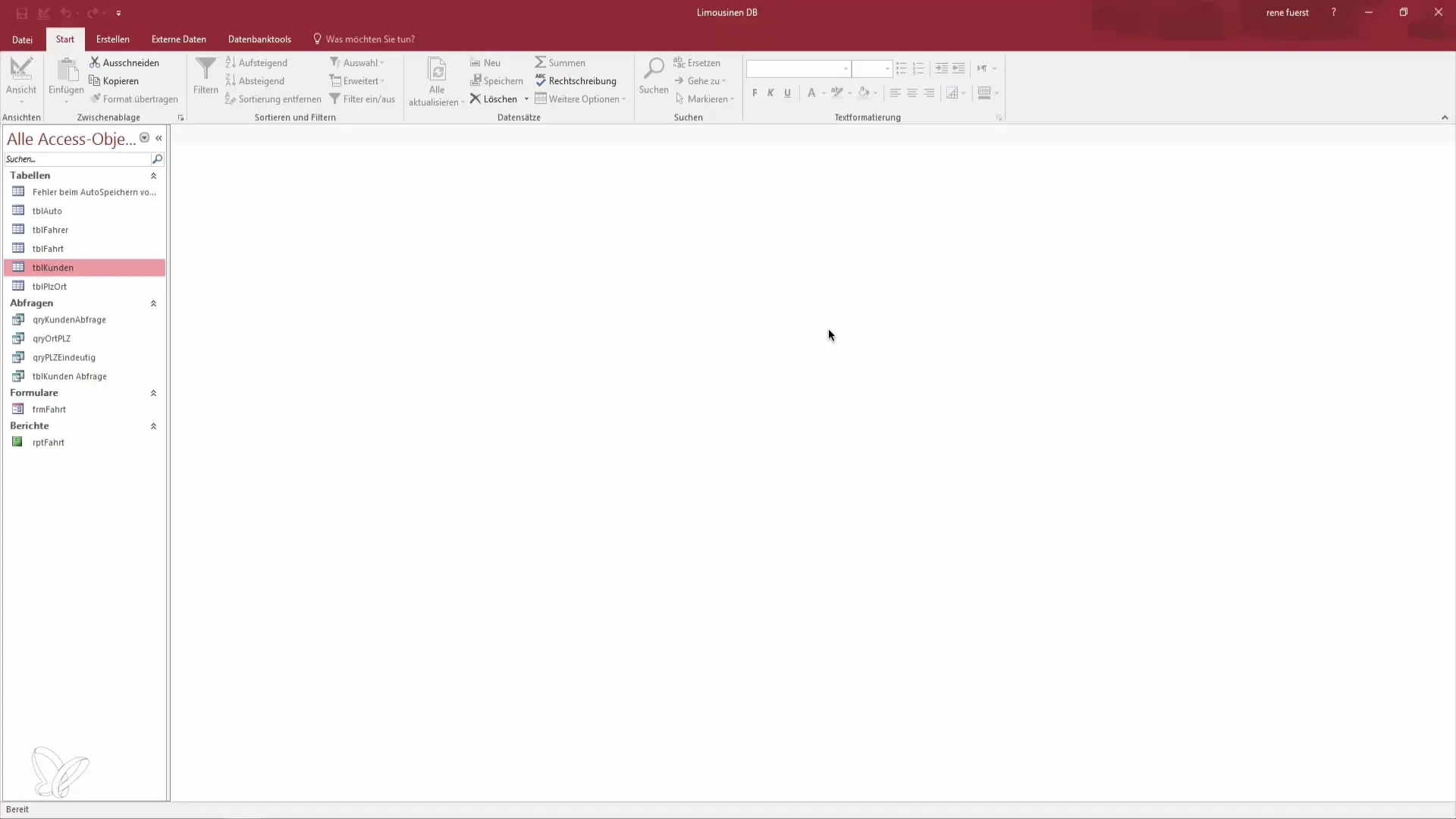
Vaihe 2: Lomakkeen asettelun valinta
Valitse tyhjälle lomakkeelle tarkoitettu vaihtoehto. Tämä antaa sinulle vapauden valita ja suunnitella tarvittavat kentät tarkasti. Tämä joustavuus on ratkaisevan tärkeää, jotta voit muokata lomaketta toiveidesi mukaan.
Vaihe 3: Kenttien lisääminen
Voit nyt valita kentät, jotka haluat näyttää lomakkeessasi. Valitse etunimet, sukunimet, osoite ja muut asiaankuuluvat asiakastiedot. Nämä tiedot ovat ratkaisevia asiakkaiden tunnistamiseksi, erityisesti saavutettavuuden osalta.
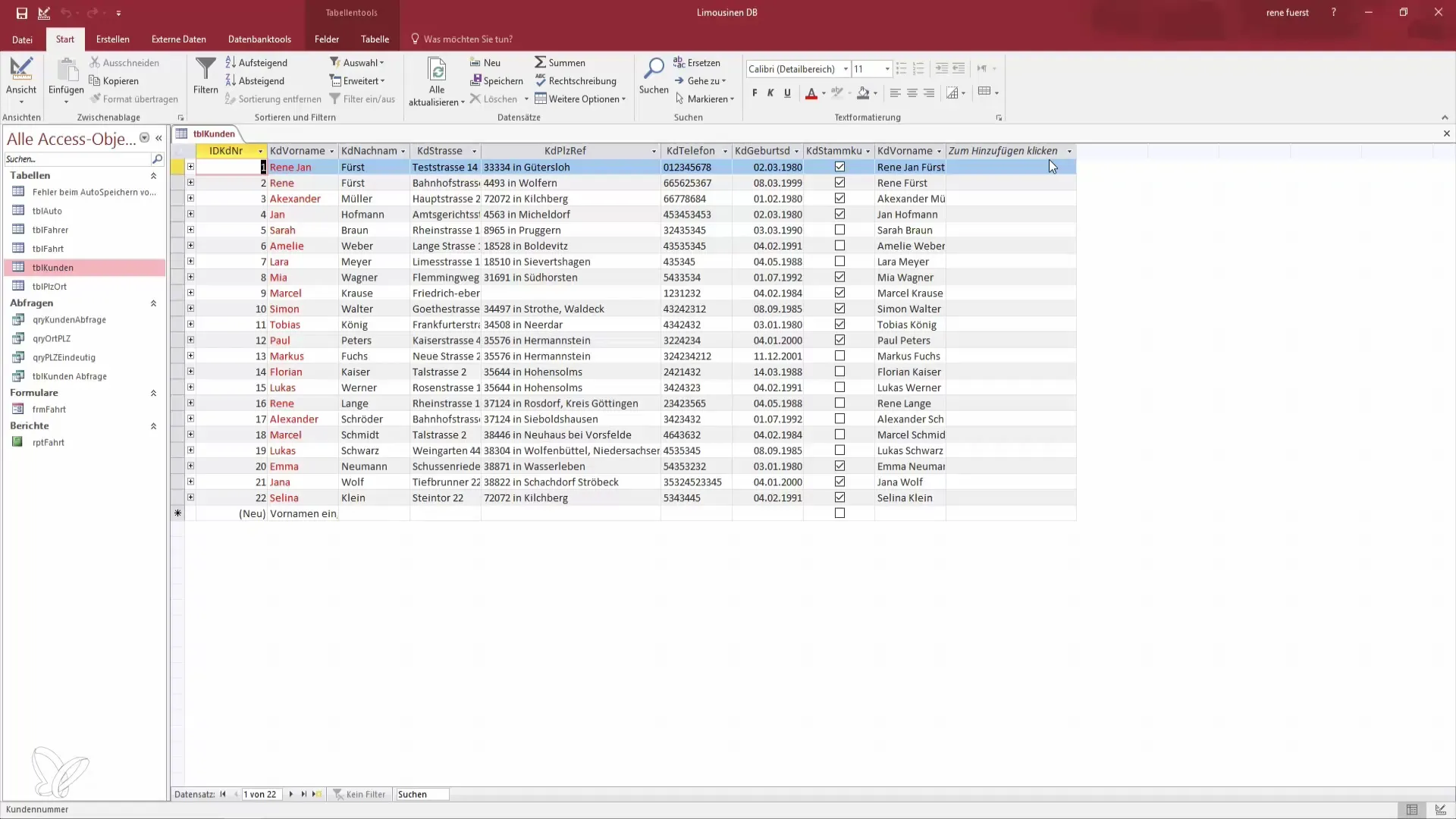
Vaihe 4: Asettelunäkymän avaaminen
Kun olet lisännyt kentät, siirry asettelunäkymään. Tämä antaa sinulle paremman käsityksen siitä, miltä lomake tulee näyttämään. Voit säätää yksittäisiä elementtejä ja luoda houkuttelevan visuaalisen ilmeen.
Vaihe 5: Taulukon luominen
Voit näyttää tiedot tehokkaasti merkitsemällä kaikki asiaankuuluvat tiedot ja muotoilemalla ne taulukoksi. Klikkaa taulukon luomiseen liittyvää vaihtoehtoa. Access auttaa sinua automaattisesti lomakkeen otsikon, yksityiskohtien ja alatunnisteen luomisessa.
Vaihe 6: Asettelun säätäminen
On tämän jälkeen aika jalostaa lomakkeesi asettelua edelleen. Poista tarpeettomat elementit varmistaaksesi, että suunnittelu on selkeä ja järjestäytynyt. Voit muuttaa yksittäisten kenttien mittoja, jotta säästät tilaa ja parannat luettavuutta.
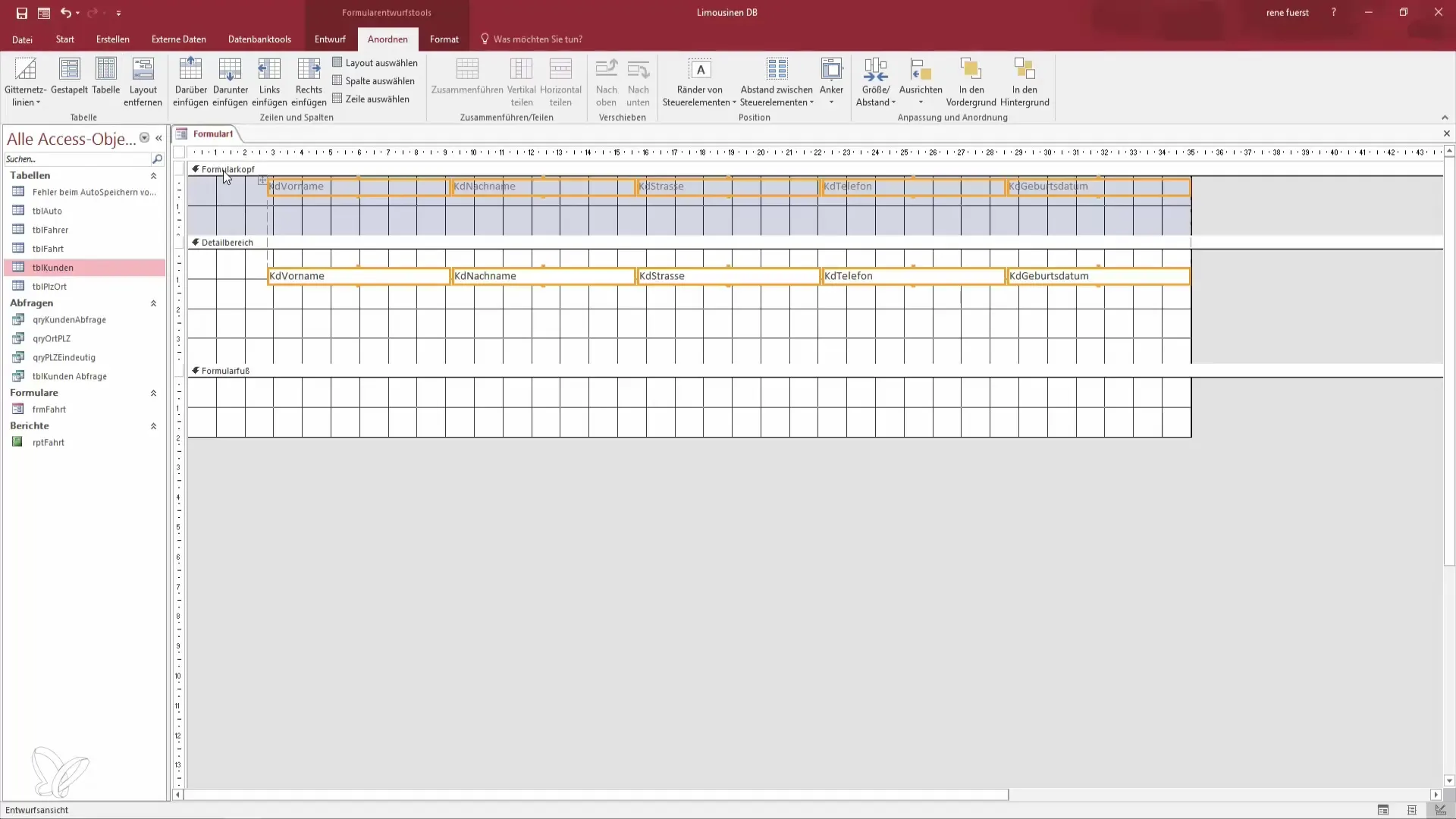
Vaihe 7: Alatunnisteen säätäminen
Jos huomaat, että alatunniste on tarpeeton tai vie liikaa tilaa, voit pienentää sitä tai jopa poistaa sen kokonaan. Näin varmistat, että näytetään vain tarvittavat tiedot ilman häiriötekijöitä.
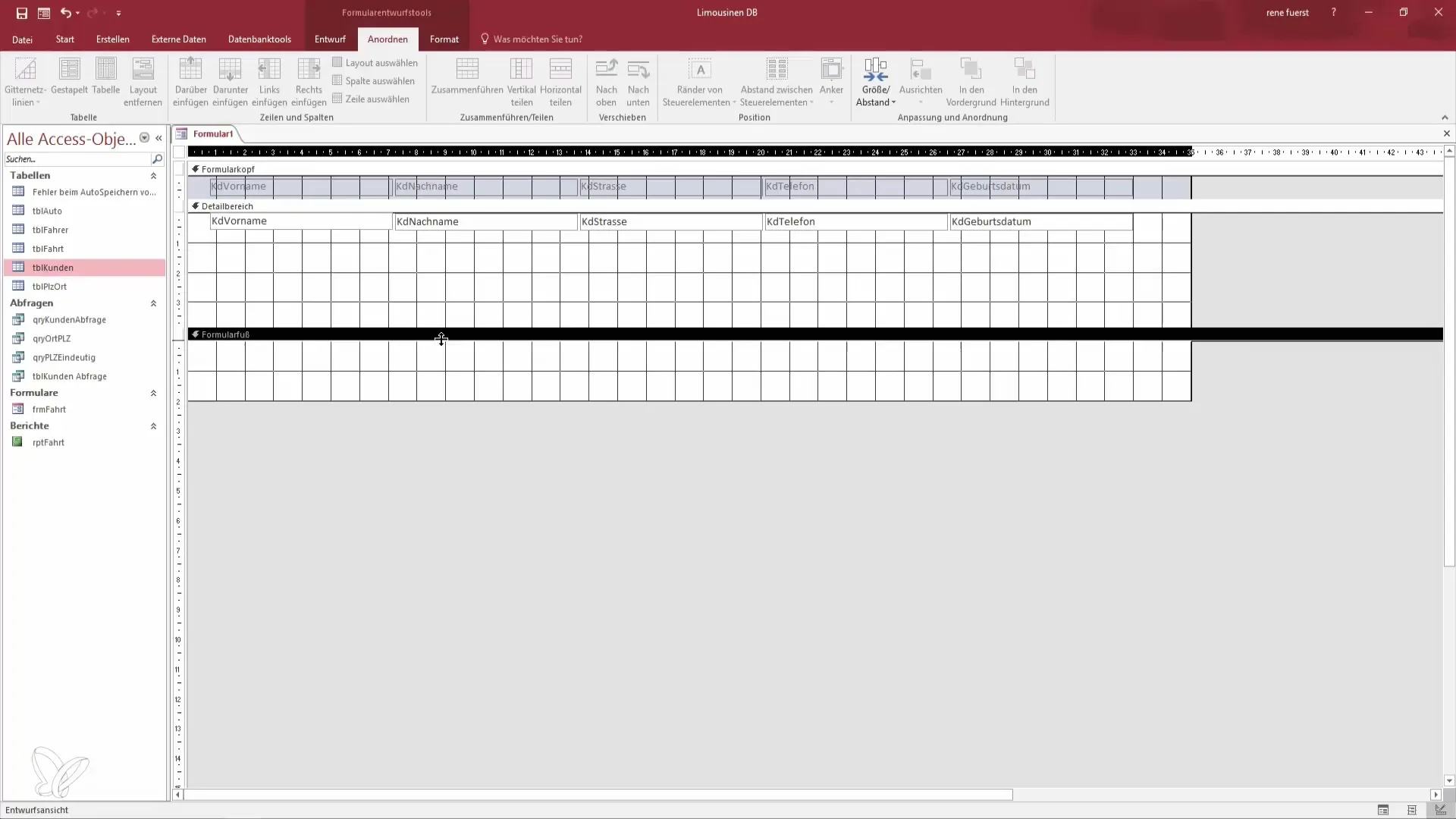
Vaihe 8: Näyttö ja tietuennavigointi
Jotta voit todellakin näyttää useita tietueita samanaikaisesti, palaa suunnittelunäkymään ja avaa ominaisuustaulukko. Täällä voit säätää lomakkeen ominaisuutta. Valitse vaihtoehto "Jatkuvamuotoinen lomake", jotta kaikki asiaankuuluvat tiedot näkyvät samalla sivulla ilman, että sinun tarvitsee navigoida eri tietueiden välillä.
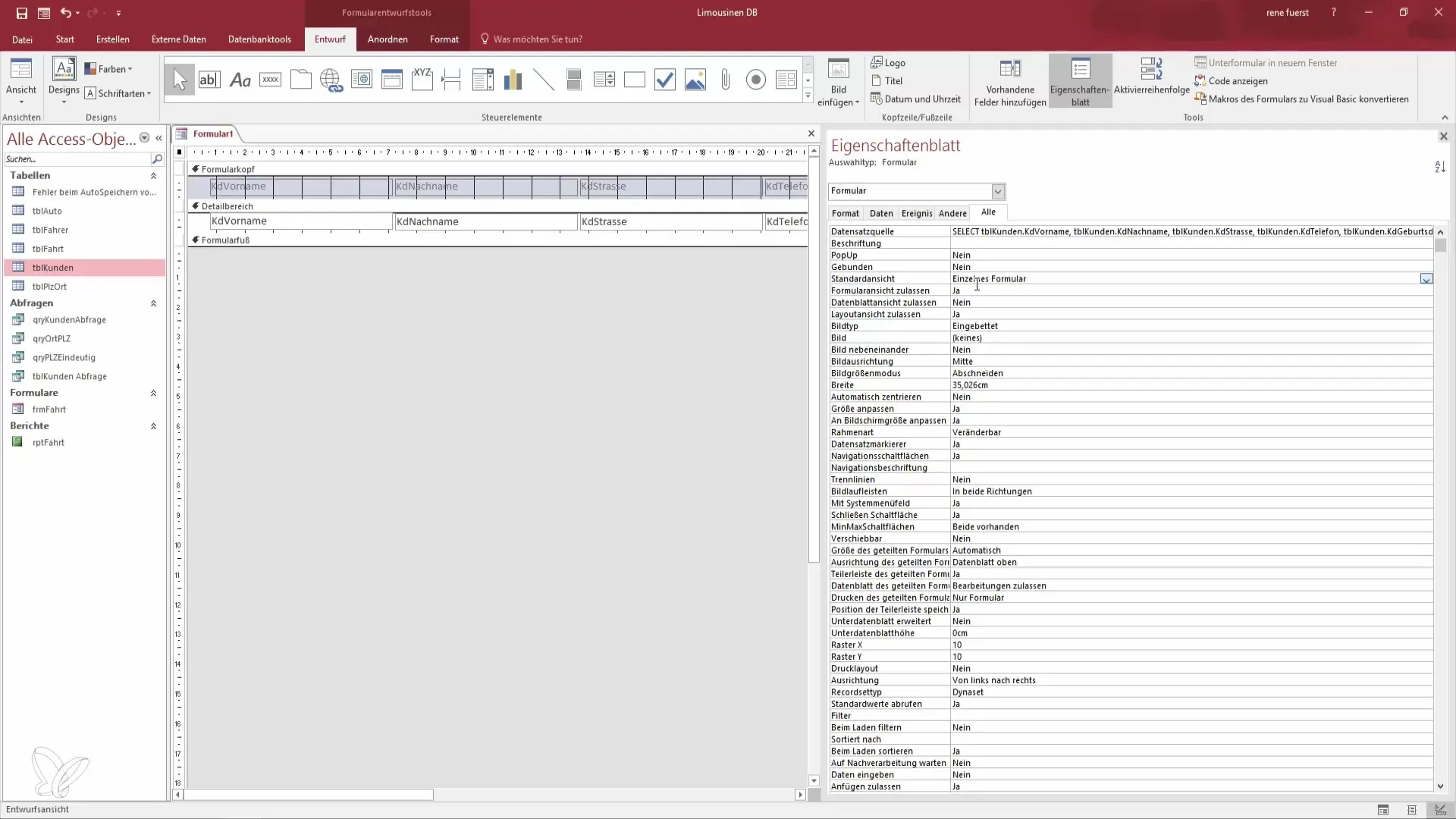
Vaihe 9: Sarakeleveyksien säätäminen
Voit nyt säätää sarakeleveyksiä haluamallasi tavalla. Klikkaa sarakkeiden reunoja ja vedä niitä, kunnes ne saavuttavat halutun leveyden. Tämä parantaa tietojesi luettavuutta merkittävästi.
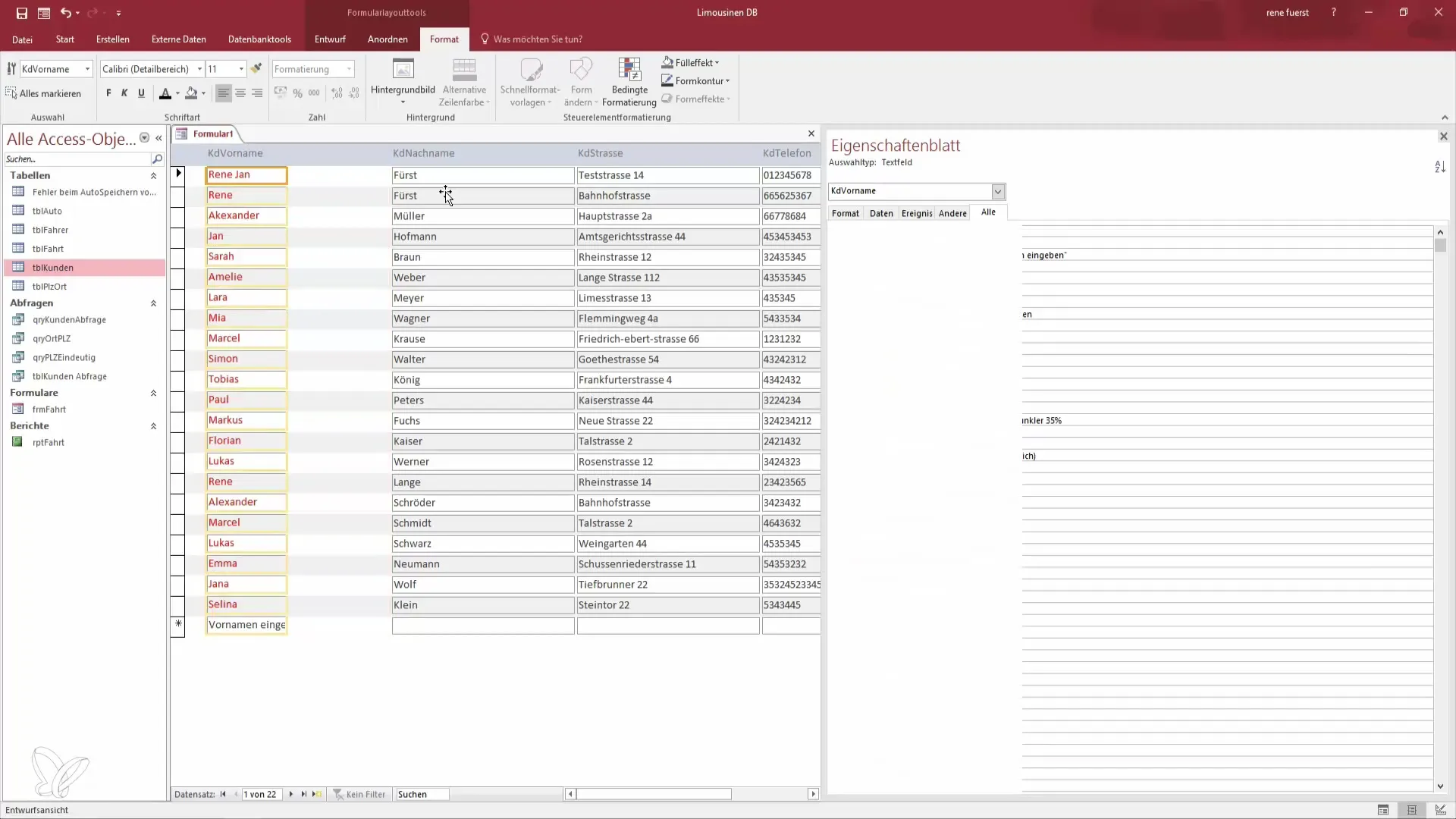
Vaihe 10: Lopulliset säädöt
Kun olet tehnyt perussäädöt, käy lomakkeesi vielä kerran läpi. Tarkista esitys ja varmista, että kaikki näyttää hyvältä. Nyt olet valmis käyttämään jatkuvamuotoista lomakettasi.
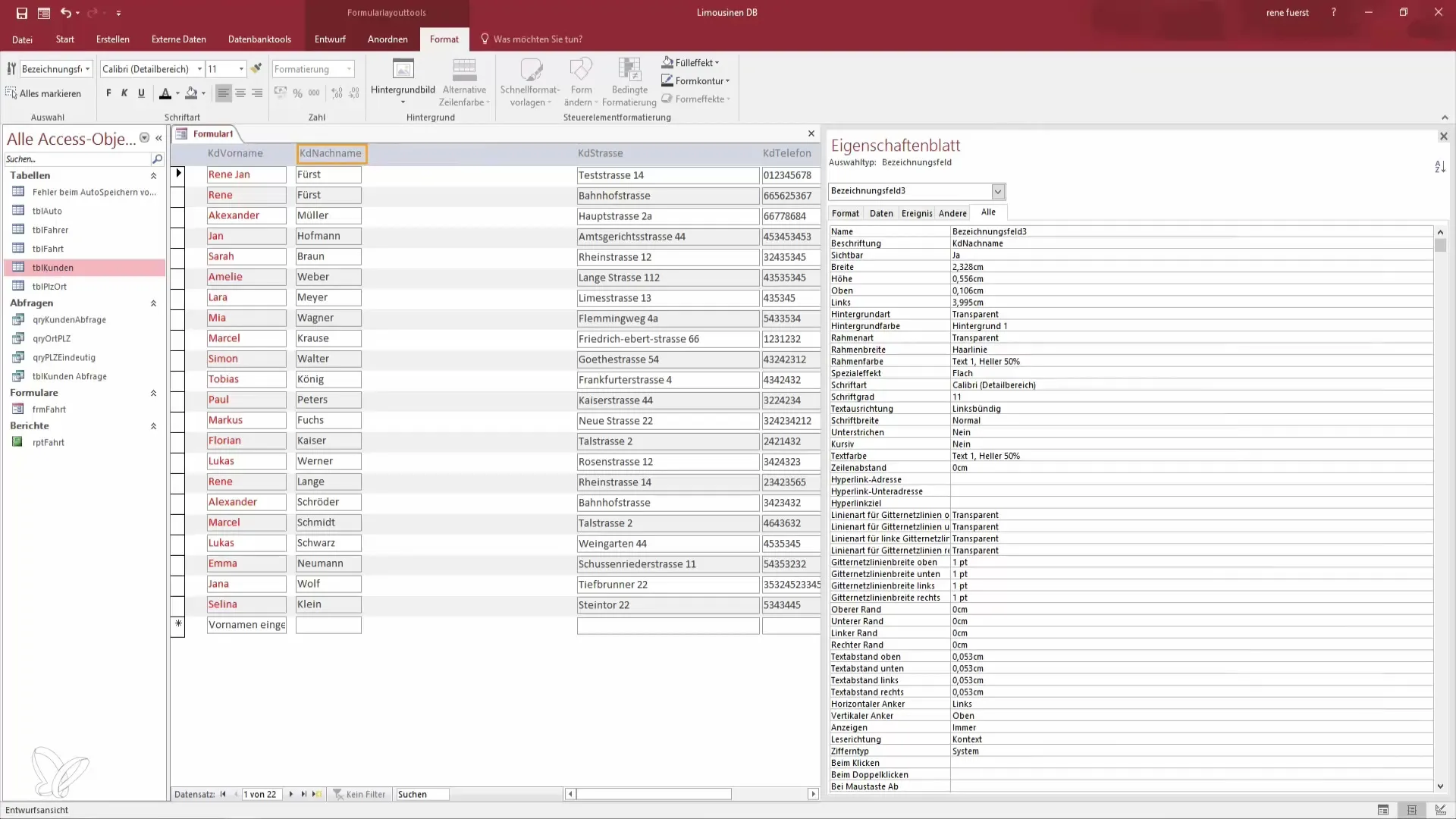
Yhteenveto – Hallitse jatkuvien tietueiden esittämistä Access-lomakkeessa
Tässä oppaassa olet oppinut, kuinka voit luoda tehokkaan jatkuvamuotoisen lomakkeen Microsoft Accessissa. Lisäämällä tarvittavat kentät, säätämällä asettelua ja konfiguroimalla näyttöasetuksia, sinulla on nyt mahdollisuus esittää asiakastietosi selkeässä ja järjestäytyneessä muodossa.
Usein kysytyt kysymykset
Kuinka luon uuden lomakkeen Accessissa?Avaa haluttu taulukko ja valitse uuden lomakkeen vaihtoehto.
Mitkä kentät pitäisi sisällyttää asiakasmuotoon?Suositeltuja kenttiä ovat etunimet, sukunimet, osoite ja puhelinnumero.
mitä on jatkuvamuotoinen lomake?Jatkuvamuotoinen lomake näyttää useita tietueita yhdellä sivulla ilman, että tietueiden välillä tarvitsee vaihtaa.
Kuinka säädän sarakeleveyksiä lomakkeessani?Klikkaa sarakkeiden reunoja ja vedä niitä muuttaaksesi leveyttä.
Voinko tehdä lisää asettelumuutoksia?Kyllä, voit tehdä muita säätöjä elementtien kokoon, sijaintiin ja näkyvyyteen.


